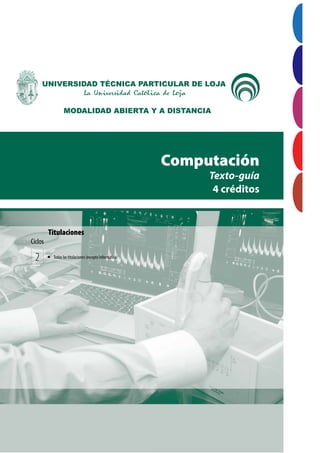
Guía didáctica
- 1. UNIVERSIDAD TÉCNICA PARTICULAR DE LOJA La Universidad Católica de Loja 1 MODALIDAD ABIERTA Y A DISTANCIA Computación Texto-guía 4 créditos 2 ¡ Todas las titulaciones (excepto Informática) Titulaciones Ciclos ÍNDICEPRELIMINARES PRIMER BIMESTRE SEGUNDO BIMESTRE SOLUCIONARIO
- 2. Computación Texto-guía 4 créditos Autores: Fanny Cevallos Macas José Manuel Ochoa Asesoría virtual: www.utpl.edu.ec Departamento de Ciencias de la Computación y Electrónica Sección Ingeniería del Software y Gestión deTecnologías de la Información UNIVERSIDAD TÉCNICA PARTICULAR DE LOJA La Universidad Católica de Loja MODALIDAD ABIERTA Y A DISTANCIA Titulaciones Ciclo § Todas las titulaciones (excepto Informática) II ÍNDICEPRELIMINARES PRIMER BIMESTRE SEGUNDO BIMESTRE SOLUCIONARIO
- 3. COMPUTACIÓN Texto-guía Fanny Cevallos Macas José Manuel Ochoa UNIVERSIDAD TÉCNICA PARTICULAR DE LOJA CC Ecuador 3.0 By NC ND Maquetación y diseño digital: Ediloja Cía. Ltda. Telefax: 593-7-2611418 San Cayetano Alto s/n www.ediloja.com.ec edilojainfo@ediloja.com.ec Loja-Ecuador Primera edición ISBN digital 978-9942-04-409-9 EstaversióndigitalhasidoacreditadabajolalicenciaCreativeCommonsEcuador3.0dereconocimiento-nocomercial-sinobrasderivadas; lacual permite copiar, distribuir y comunicar públicamente la obra, mientras se reconozca la autoría original, no se utilice con fines comerciales ni se realicen obras derivadas. http://www.creativecommons.org/licences/by-nc-nd/3.0/ec/ 12 de Abril, 2013 ÍNDICEPRELIMINARES PRIMER BIMESTRE SEGUNDO BIMESTRE SOLUCIONARIO
- 4. 2. Índice 2. Índice................................................................................................................................... 4 3. Introducción...................................................................................................................... 6 4. Bibliografia....................................................................................................................... 7 4.1. Básica.............................................................................................................................. 7 4.2. Complementaria.............................................................................................................. 7 5. Orientaciones generales para el estudio............................................................. 8 6. Proceso de enseñanza- aprendizaje para el logro de competencias...... 11 PRIMER BIMESTRE 6.1. Competencias genéricas.................................................................................................. 11 6.2. Planificación para el trabajo del alumno......................................................................... 11 6.3 Sistema de evaluación del componente (primero y segundo bimestres)....................... 13 6.4. Orientaciones específicas para el aprendizaje por competencias.................................... 14 Unidad 1. Conceptos fundamentales.......................................................................................... 14 1.1. La computadora y su importancia, aplicabilidad en su trabajo....................................... 14 1.2. El hardware, el software, la memoria y la CPU su importancia y función...................... 15 1.3. Dispositivos de entrada, salida y almacenamiento de información................................ 17 1.4 Cómo elegir la PC que necesitamos................................................................................ 19 1.5. Virus y antivirus.............................................................................................................. 21 1.6. Redes–Internet y correo electrónico............................................................................... 23 Autoevaluación 1.................................................................................................................... 26 Unidad 2. El sistema operativo.................................................................................................. 27 2.1. El sistema operativo y sus funciones.............................................................................. 27 2.2. El Sistema Operativo Windows....................................................................................... 28 Autoevaluación 2.................................................................................................................... 40 Unidad 3. El procesador de palabras.......................................................................................... 41 3.1. Introducción a la ofimática8 ........................................................................................... 41 3.2. Editar y formatear documentos....................................................................................... 42 Autoevaluación 3.................................................................................................................... 57 Unidad 4. La hoja electrónica.................................................................................................... 58 4.1. Entorno de trabajo de la hoja electrónica....................................................................... 58 4.2. Operaciones básicas........................................................................................................ 63 4.3. Editar y formatear la hoja de trabajo.............................................................................. 70 4.4. Funciones........................................................................................................................ 73 Autoevaluación 4.................................................................................................................... 82 ÍNDICESOLUCIONARIO SEGUNDO BIMESTRE PRIMER BIMESTRE PRELIMINARES
- 5. SEGUNDO BIMESTRE 6.5. Competencias genéricas.................................................................................................. 83 6.6. Planificación para el trabajo del alumno......................................................................... 83 6.7. Orientaciones específicas para el aprendizaje por competencias.................................... 85 Unidad 5. Ofimática Web......................................................................................................... 85 5.1. Correo electrónico con Gmail.......................................................................................... 86 5.2. Ofimática Web con Google Drive.................................................................................... 87 Autoevaluación 5.................................................................................................................... 90 Unidad 6. Blogs como herramienta de explicitación de conocimiento y licencias Creative Commons 91 6.1. Definición de blog........................................................................................................... 91 6.2. Ventajas del uso de los Blogs......................................................................................... 91 6.3. Administrar un blog......................................................................................................... 91 6.4. Licencias Creative Commons........................................................................................... 95 Autoevaluación 6.................................................................................................................... 98 Unidad 7 Compartiendo recursos............................................................................................... 99 7.1. Slideshare....................................................................................................................... 99 7.2. Flickr............................................................................................................................... 101 7.3. YouTube........................................................................................................................... 103 Autoevaluación 7.................................................................................................................... 107 Unidad 8. Almacenamiento virtual............................................................................................. 108 8.1. Dropbox.......................................................................................................................... 108 8.2. Google Drive................................................................................................................... 110 Autoevaluación 8.................................................................................................................... 113 7. Solucionario...................................................................................................................... 114 8. Recursos educativos multimedia............................................................................. 122 ÍNDICESOLUCIONARIO SEGUNDO BIMESTRE PRIMER BIMESTRE PRELIMINARES
- 6. Texto-guía: Computación UNIVERSIDAD TÉCNICA PARTICULAR DE LOJA La Universidad Católica de Loja 6 3. Introducción Computación es un componente académico de formación básica con cuatro créditos académicos que se imparte en segundo ciclo de todas las titulaciones (a excepción de Sistemas Informáticos y Computación) que ofrece la UTPL mediante el sistema educativo basado en competencias a través de créditos académicos (UTPL-ECTS). Además se la comparte en el sistema por asignaturas en la Titulación de Gestión Ambiental en séptimo ciclo. La computación es una ciencia que en la actualidad ha generalizado su uso en las diferentes ramas del conocimiento, por su capacidad de optimizar procesos así como brindar soluciones y excelentes herramientas para realizar las tareas de manera sencilla y ágil. De ahí que el estudio de este componente proporciona los conocimientos y habilidades necesarias para manejar la computadora, organizar y manipular la información al realizar sus actividades cotidianas como estudiante y de manera general en el ámbito en el que se desenvuelva. Los temas de la asignatura han sido seleccionados con el propósito de que nuestros estudiantes se introduzcan en el mundo de la informática independientemente de su campo o área de especialización, y que estén capacitados para resolver problemas comunes que enfrenta cualquier profesional a la hora de utilizar la computadora como herramienta de trabajo; así como usar y aplicar las nuevas herramientas Web 2.0 que los profesionales exitosos de hoy están obligados a manejar. El esquema de contenidos consta de ocho temas principales, que han sido divididos en dos bimestres. En el primer bimestre: conceptos fundamentales, el sistema operativo, el procesador de palabras y la hoja electrónica. Segundo bimestre: ofimática Web, blogs como herramienta de explicitación de conocimiento y licencias creative commons, compartiendo recursos y almacenamiento virtual. Todos los subtemas se desarrollarán paso a paso mediante vídeos multimedia. Le deseamos el mejor de los éxitos en el estudio de este componente, recuerde que la práctica es la que da el dominio en el uso de las herramientas. Fanny Cevallos y José Ochoa, autores del presente texto guía, estaremos siempre a la orden para compartir con usted experiencias y sobre todo para ayudarlo en el aprendizaje. “Todos los que han alcanzado grandes logros en el pasado han sido figuras visionarias; fueron hombres y mujeres que se proyectaron al futuro. Pensaron en lo que podría ser en lugar de lo que ya eran, y entonces se pusieron en acción, para llevar estas cosas a la realidad”. Bob Proctor PRELIMINARESÍNDICESOLUCIONARIO SEGUNDO BIMESTRE PRIMER BIMESTRE
- 7. Texto-guía: Computación UNIVERSIDAD TÉCNICA PARTICULAR DE LOJA La Universidad Católica de Loja 7 4. Bibliografia 4.1. Básica Cevallos, F. y Ochoa, J. (2013). Texto Guía de Computación. Loja, Ecuador: Ediloja. El texto guía de Computación ha sido diseñado de manera sencilla y didáctica de manera que facilite el aprendizaje de los temas propuestos. Incluye temas de mucha importancia que sirven para una introducción práctica al mundo de la informática; el aprenderlos y ponerlos en práctica paraalcanzarsudominio,lepermitiráalestudiantelaelaboracióndearchivosdetrabajoeinformes de manera práctica, rápida y eficiente, dando una clara imagen de profesionalismo. Además se han incluido ejercicios prácticos para llevar de la teoría a la práctica lo aprendido. Cordero, J. y Ochoa, J. (2013). CD Multimedia de Computación [en CD]. Loja, Ecuador: Ediloja. El CD es un material multimedia que le servirá para aprender los contenidos de la asignatura, éste se convertirá en el profesor que le enseña mediante vídeos multimedia que incluyen audio, a manejar cada una de las herramientas propuestas. El CD además contiene ejercicios prácticos en archivos pdf., los que han sido planteados para reforzar el estudio de los contenidos de la asignatura. 4.2. Complementaria Bibliografía del CD • Canals,A.(2003). Lagestióndelconocimiento.Recuperadodehttp://www.uoc.edu/dt/20251/ index.html Agustí Canals en su libro “La gestión del conocimiento” muestra la importancia del tema como modelo revolucionario e innovador para las organizaciones, y hace notar la diferencia de los conceptos: datos, información y conocimiento. El aporte que el autor da sobre este tema en su libro es muy significativo por lo que recomendamos su uso. PRELIMINARESÍNDICESOLUCIONARIO SEGUNDO BIMESTRE PRIMER BIMESTRE
- 8. Texto-guía: Computación UNIVERSIDAD TÉCNICA PARTICULAR DE LOJA La Universidad Católica de Loja 8 5. Orientaciones generales para el estudio Estimado estudiante: El componente COMPUTACIÓN, es de singular importancia, porque en la actualidad saber manejar la computadora y usar los programas básicos es imprescindible porque ello abre muchas posibilidades y brindar a los profesionales un agregado importante que le permitirá crecer en el ámbito de trabajo en el que se desenvuelva. Por ello y para que tenga pleno conocimiento de los pormenores y temas que en este componente trataremos, es necesario que lea detenidamente las orientaciones generales, porque debe saber que es diferente al resto de su malla curricular, ya que basa su aprendizaje en un alto porcentaje de práctica. Los materiales de trabajo que usted va a recibir en este componente son: el texto guía, un CD multimedia y el trabajo a distancia. Además, en su casa debe contar con una computadora con Sistema Operativo Windows 7 y Microsoft Office 2010, la cual debe contar también con el servicio de Internet, para que estudie los temas del segundo bimestre. Los contenidos del componente están divididos en primero y segundo bimestre, se recomienda que mientras aprende los temas del bimestre respectivo avance en el desarrollo de la evaluación a distancia, la que consta de una parte objetiva y una de ensayo. Luego de desarrollar todas las actividades de la evaluación a distancia, deberá enviarla por el Entorno Virtual de Aprendizaje (EVA) para su calificación, es necesario aclarar que solamente los trabajos a distancia enviados por este medio serán calificados, pues por su estructura no se receptarán trabajos impresos o físicos. Estimado estudiante al cumplir con la presentación del trabajo a distancia usted está asegurando 8 puntos de su nota bimestral, por lo que estamos seguros no dejará pasar esta oportunidad. Conviene desde el inicio distribuir el tiempo uniformemente, de manera que asigne a este componente el tiempo necesario de dedicación al estudio de su parte y así cumplir con la planificación para el trabajo del alumno que en el punto 6.2 y 6.6 se describen tanto para el primero como para el segundo bimestre respectivamente. No descuide revisar periódicamente este cronograma que le permitirá aprobar exitosamente el curso. En la primera unidad encontrará temas teóricos, conceptos que debe leer, comprender y memorizar, de manera que al finalizar su estudio comprenda fácilmente los términos cuando los escuche. En las unidades de la 2 a la 8, se hará uso del CD, estamos seguros que esta metodología de estudio es innovadora y eficiente para aprender, puesto que usted tendrá la posibilidad de repetir el proceso cuantas veces sea necesario, hasta que logre asimilar cada tema. Para empezar el estudio de este componente, le recomiendo empiece en la página uno del texto guía, y avance en forma ordenada y desarrollando todas las actividades que se plantean, como por ejemplo, las autoevaluaciones que están al final de cada unidad, sea honesto en su desarrollo, pues esto le permitirá tener un criterio cierto de su nivel de aprendizaje, y si usted cree que necesita revisar el tema una y otra vez, hágalo; no todas las personas tienen el mismo nivel para aprender a la primera o segunda vez, usted es único y sabe cómo asimilar. PRELIMINARESÍNDICESOLUCIONARIO SEGUNDO BIMESTRE PRIMER BIMESTRE
- 9. Texto-guía: Computación UNIVERSIDAD TÉCNICA PARTICULAR DE LOJA La Universidad Católica de Loja 9 Sistema de calificación En Computación la calificación de las actividades que debe desarrollar para aprobar la asignatura se distribuye de la siguiente manera: Evaluación a distancia: son dos, una por cada bimestre, en estas se evaluarán aspectos relacionados al bimestre respectivo y tendrán un peso de 8 puntos así: o Prueba objetiva: se evaluará aspectos teóricos sobre 2 puntos. o Prueba de ensayo: se evaluará aspectos prácticos, sobre 6 puntos. Evaluación presencial: una por cada bimestre y será calificada sobre 12 puntos; adoptando el sistema de calificación automática vigente en nuestra universidad. En cada bimestre se evaluarán los contenidos correspondientes al bimestre. Para aprobar la asignatura usted deberá obtener la nota mínima de 14 puntos en cada bimestre, que la obtiene sumando la nota de la evaluación presencial con la obtenida en la evaluación a distancia, en caso de no alcanzar el mínimo requerido podrá optar por el examen supletorio del bimestre correspondiente. Para APROBAR LA ASIGNATURA el estudiante deberá alcanzar la nota mínima de 28 puntos, sumadas la notadelprimerbimestremásladelsegundobimestre,yencasodetenerquerendirevaluaciónsupletoria, en esta debe obtener la nota que sumada con la nota del bimestre que no se quedó a supletorio, le dé un mínimo de 28 puntos. Para aquellos estudiantes que tengan que rendir supletorio de ambos bimestres en este deben obtener cualquier nota que sumadas entre ambas sea mayor a 28 puntos. Desarrollo y envío del trabajo a distancia Estimado estudiante, tome en cuenta las siguientes recomendaciones al momento de enviar el trabajo a distancia de este componente. 1. El trabajo a distancia debe ir desarrollándolo a la par conforme va aprendiendo a utilizar cada una de las herramientas que se enseñan en este componente esto lo hace utilizando el texto guía y el CD multimedia. 2. El trabajo a distancia de Computación tanto del primero como del segundo bimestre están automatizados en su totalidad, por lo que el envío para su calificación, será exclusivamente por el Entorno Virtual de Aprendizaje EVA, no se recibirá ningún trabajo impreso o físico en ninguno de los centros universitarios de nuestra universidad. 3. Para responder a las actividades planteadas, se recomienda utilizar el mismo trabajo físico que recibió en el material de este componente, de manera que esté listo para cuando le corresponda enviarlo por medio del EVA en las fechas establecidas, las que recibió en el calendario académico. En el estudio tome en cuenta lo siguiente Con la finalidad de facilitar el manejo del texto guía y el CD simultáneamente, y para dar cumplimiento de las tareas planteadas, se recomienda tomar en cuenta las recomendaciones que a continuación se detalla: PRELIMINARESÍNDICESOLUCIONARIO SEGUNDO BIMESTRE PRIMER BIMESTRE
- 10. Texto-guía: Computación UNIVERSIDAD TÉCNICA PARTICULAR DE LOJA La Universidad Católica de Loja 10 Ø Para el aprendizaje de los contenidos del componente usted debe disponer de una computadora que tenga instalado Windows 7 y Microsoft Office 2010, y en el segundo bimestre además de la computadora es necesario contar con el servicio de Internet. Ø Para el desarrollo de las diferentes actividades, es necesario que usted distribuya el tiempo correctamente, no puede dejar el estudio de esta asignatura para el último porque requiere de mucha práctica. Ø Para conseguir que su aprendizaje sea significativo, se recomienda dedicar al estudio por lo menos cuatro horas semanales, distribuidas de la manera que a usted se le facilite, pudiendo ser una hora diaria o en jornadas de dos días a la semana, además es recomendable dedicar algunas horas para desarrollar las prácticas planteadas en los documentos PDF del CD multimedia. Ø Observe el vídeo, analice los procesos y póngalos en práctica, no trate de memorizarlos, lo importante es tener una idea clara de que es lo que permite hacer cada herramienta, cómo y cuándo aplicarla. Ø Si usted retoma sus estudios después de algunos años y no está familiarizado con el uso de la computadora, nos vamos a despojar de temores, sentarnos frente a ella, y con mucha seguridad empezar a utilizarla, esta máquina como cualquier otra es cuestión de manejarla y con mucha práctica verá que llega a dominarla. Ø Señor(a) estudiante, no está por demás indicarle, que los docentes responsables de este componente estaremos dispuestos permanentemente para ayudarle a resolver todos los problemas que durante su fase de estudio se presenten. Para comunicarse con su profesor-tutor puede utilizar el entorno EVA, el correo electrónico o la vía telefónica. Ingrese al entorno EVA, que se encuentra en la página Web de la universidad www.utpl.edu.ec, luego ingrese al componente COMPUTACIÓN, en la parte superior de la ventana que se abre, se encuentra el nombre de su profesor-tutor y en el primer anuncio consta su horario de tutoría con su respectiva extensión telefónica y su dirección de correo electrónico. Nuestra universidad ha implementado todos estos sistemas de comunicación y no escatima ningún esfuerzo con el fin de mantener una constante comunicación con sus estudiantes y así alcanzar los objetivos que nos hemos propuesto. No olvide además revisar frecuentemente la planificación para el trabajo del alumno, pues en este apartado se describen los tiempos con número de horas que debe dedicar a cada tema. El sistema de estudios a distancia, implica grandes sacrificios y retos, que al final proporcionan satisfacciones personales, familiares y profesionales, cumpla con sus deberes en forma eficiente y oportuna para no tener contratiempos de último momento. ¡Buena suerte! Nota importante: Por su participación en ciertas actividades del EVA en cada bimestre, usted podrá obtener un punto que complementará la nota obtenida en la evaluación a distancia; esto quiere decir que si obtiene en la misma menos de 8 puntos podrá incrementar su nota (hasta 8 puntos) por medio de la participación y los ejercicios que su tutor(a) le propondrá en el EVA. PRELIMINARESÍNDICESOLUCIONARIO SEGUNDO BIMESTRE PRIMER BIMESTRE
- 11. Texto-guía: Computación UNIVERSIDAD TÉCNICA PARTICULAR DE LOJA La Universidad Católica de Loja 11 6. Procesodeenseñanza-aprendizajeparaellogrodecompetencias PRIMER BIMESTRE 6.1. Competencias genéricas Ø Orientación a la innovación y a la investigación Ø Pensamiento crítico y reflexivo Ø Comportamiento ético Ø Organización y planificación del tiempo 6.2. Planificación para el trabajo del alumno COMPETENCIAS ESPECÍFICAS INDICADORES DE APRENDIZAJE CONTENIDOS ACTIVIDADES DE APRENDIZAJE CRONOGRAMA ORIENTATIVO Unidades /Temas Tiempo estimado Ø Habilidades para buscar, procesar y analizar información procedente de fuentes diversas. Ø Capacidad para diseñar documentos y hojas electrónicas acordes a las necesidades de los usuarios. Ø Capacidad para usar las herramientas de ofimática Web para el manejo de la información en línea con la posibilidad de compartir información en tiempo real y otros servicios que prestan estos entornos. Aplica los conceptos básicos, e identificar las partes más importantes de una computadora. Identifica las características de las partes más importantes que debe requerir al momento de adquirir una computadora. UNIDAD 1. Conceptos básicos 1.1. La computadora y su importancia, aplicabilidad en su trabajo 1.2. El hardware, el software, la memoria y la CPU su importancia y función 1.3. Dispositivos de entrada, salida y almacenamiento de datos 1.4. Cómo elegir la PC que necesitamos 1.5. Virus y antivirus 1.6. Redes–Internet y correo electrónico • Leer comprensivamente la unidad 1 del texto guía. • Desarrollar las actividades recomendadas en el texto guía. • Analizar las partes de la computadora. • Interactuar en el EVA. • Iniciar el desarrollo de la evaluación a distancia. Semana 1 : 4 horas de autoestudio 4 horas de interacción Identifica los sistemas operativos existentes. Aplica las funcionalidades del Sistema Operativo Windows 7. UNIDAD 2. El Sistema operativo 2.1. El sistema operativo y sus funciones 2.2. El sistema operativo Windows • Leer comprensivamente el texto guía, el tema: el sistema operativo. • Desarrollar las actividades recomendadas. • Observar el vídeo del CD multimedia: trabajando con el sistema operativo • Desarrollar las prácticas del archivo PDF“Prácticas del sistema operativo”. Semana 2 : 4 horas de autoestudio 4 horas de interacción PRIMER BIMESTRE PRELIMINARESÍNDICESOLUCIONARIO SEGUNDO BIMESTRE
- 12. Texto-guía: Computación UNIVERSIDAD TÉCNICA PARTICULAR DE LOJA La Universidad Católica de Loja 12 Elabora todo tipo de documentos utilizando las herramientas que ofrece el procesador de palabras. UNIDAD 3. El procesador de palabras 3.1. Introducción a la ofimática 3.2. Editar y formatear documentos • Leer comprensivamente el texto guía, el tema: "El procesador de palabras". • Desarrollar las actividades recomendadas. • Observar los vídeos del CD multimedia: - Editar un texto en el procesador de palabras. - Editar ecuaciones. - Imprimir un documento. • Desarrollar las prácticas del archivo PDF“Prácticas del procesador de palabras”. Semana 3 y 4: 8 horas de autoestudio 8 horas de interacción Ø Utiliza la Hoja Electrónica como herramienta de gran utilidad para realizar cálculos y diseñar todo tipo de hojas de trabajo. Ø Combina las facilidades del Procesador de Palabras y de la Hoja Electrónica para automatizar tareas en la administración de información. UNIDAD 4: La Hoja Electrónica 4.1. Ambiente de trabajo de la Hoja Electrónica 4.2. Operaciones básicas 4.3. Editar y formatear la hoja de trabajo 4.4. Funciones • Leer comprensivamente el texto guía, tema: "La hoja electrónica". • Desarrollar las actividades recomendadas. • Observar los vídeos del CD multimedia: - Trabajando con la hoja electrónica. - Trabajando con funciones. - Trabajando con listas y gráficos. - Trabajando con fórmulas. • Desarrollar las prácticas del archivo PDF“Prácticas de la hoja electrónica". Semana 5 y 6: 8 horas de autoestudio 8 horas de interacción Unidades 1 a la 4 Repasar las unidades de la 1 a la 4 como preparación para la evaluación presencial del primer bimestre. Semana 7 y 8: 8 horas de autoestudio 8 horas de interacción PRIMER BIMESTRE PRELIMINARESÍNDICESOLUCIONARIO SEGUNDO BIMESTRE
- 13. Texto-guía: Computación UNIVERSIDAD TÉCNICA PARTICULAR DE LOJA La Universidad Católica de Loja 13 6.3 Sistema de evaluación del componente (primero y segundo bimestres) Formas de evaluación Competencia: criterio 1.Autoevaluación* 2. Heteroevaluación 3.Coevaluación Evaluación a distancia ** Evaluación presencial Parteobjetiva Partedeensayo InteracciónenelEVA Pruebaobjetiva Actitudes Comportamiento ético X X X X X Cumplimiento, puntualidad, responsabilidad X X X X X Esfuerzo e interés en los trabajos X X X X X Respeto a las personas y a las normas de comunicación X Habilidades Creatividad e iniciativa X X Contribución en el trabajo colaborativo y de equipo X Presentación, orden y ortografía X X Emite juicios de valor argumentadamente X X Conocimientos Dominio del contenido X X X X X Investigación (cita fuentes de consulta) X Aporta con criterios y soluciones X X Análisis y profundidad en el desarrollo de temas X X PORCENTAJE Estrategiade aprendizaje 10% 20% 30% Máximo1punto (completala evaluacióna distancia)*** 70% Actividades presencialesyenel EVA Puntaje 2 4 6 14 TOTAL 20 puntos Para aprobar la asignatura se requiere obtener un puntaje mínimo de 28/40 puntos, que equivale al 70%. * Son estrategias de aprendizaje, no tienen calificación; pero debe responderlas con el fin de autocomprobar su proceso de aprendizaje. ** Recuerde que la evaluación a distancia consta de dos partes: una objetiva y otra de ensayo, debe desarrollarla y entregarla en su respectivo centro universitario. *** Su tutor(a) le planteará una o más actividades en el EVA que serán calificadas por un punto en total. Este solo computará para complementar la nota del trabajo a distancia, es decir, si Ud. logra menos de seis puntos en este podrá aumentar dicha nota (hasta completar los 6 puntos) con esas actividades en el EVA. Señor estudiante: Tenga presente que la finalidad de la valoración cualitativa es principalmente formativa. PRIMER BIMESTRE PRELIMINARESÍNDICESOLUCIONARIO SEGUNDO BIMESTRE
- 14. Texto-guía: Computación UNIVERSIDAD TÉCNICA PARTICULAR DE LOJA La Universidad Católica de Loja 14 6.4. Orientaciones específicas para el aprendizaje por competencias Unidad1.Conceptosfundamentales "Puede afirmarse con absoluta certeza que nada en el mundo ha sido logrado sin pasión". Friederich Hegel Estimado(a) estudiante: Iniciemos el estudio de los temas de la unidad 1 que son de singular importancia porque trataremos aspectos básicos que se debe saber en la actualidad, por lo que aprendiéndolos la próxima vez que los escuche comprenderá fácilmente de que se trata pues estos se le harán familiares ya que se utilizan en el argot informático cuando la computadora se convierte en una herramienta para desarrollar su trabajo; habrán casos de personas que retoman sus estudios después de varios años y por ello no están familiarizados con el uso de esta máquina, esto no importa, no se desanime, esta no funciona si usted no le da órdenes o comandos, es por ello que primeramente vamos a conocerla y a aprender todo lo que se debe tener en cuenta en su uso. Es necesario indicar que esta unidad no la encontrará desarrollada en el CD debido a que esta le proporciona los fundamentos teóricos que debe aprender para tener una idea de los términos generales y de mayor uso en el medio informático. De ahí que: 1.1. La computadora y su importancia, aplicabilidad en su trabajo La computadora no es más que una máquina que procesa datos para producir resultados o información significativa para uso y beneficio de la persona que la está manejando o utilizando; todo esto lo realiza interactuando entre sí el hardware (parte física) y el software (parte lógica). Desde que aparecieron las computadoras por primera vez entre 1940 y 1950 la evolución y desarrollo de estasmáquinashasidomuyrápida,graciasalosgrandesavancesdelaelectrónicayalperfeccionamiento de los medios de cálculo, estos factores fueron los que ayudaron al diseño y la fabricación de las microcomputadoras o computadoras personales mejor conocidas como PC. Las computadoras fueron construidas en un principio para ser utilizadas por una sola persona o usuario, pero debido a la gran aceptación que tuvo este equipo, se fueron desarrollando una gran variedad de modelos y marcas y se redujeron sus precios de venta, al mismo tiempo aparecieron una gran cantidad de aplicaciones (programas, software) y funciones que ayudaron a agilizar gran cantidad de trabajo cotidiano en diversas áreas, sobre todo en tareas repetitivas y de gran volumen. También ha llevado al fortalecimiento de uno de los sectores industriales más numerosos de hoy en día, la industria de la informática. PRIMER BIMESTRE PRELIMINARESÍNDICESOLUCIONARIO SEGUNDO BIMESTRE
- 15. Texto-guía: Computación UNIVERSIDAD TÉCNICA PARTICULAR DE LOJA La Universidad Católica de Loja 15 Las computadoras personales se han introducido prácticamente en todos los países, tanto en los desarrollados como en los países en vías de desarrollo y en todas las áreas de la sociedad: comercios, industrias, negocios de todo tipo, hospitales, escuelas, hogares, etc., convirtiéndose en máquinas de uso generalizado, ya que no se necesita ser un experto para desarrollar una tarea en esta máquina como sucedió al inicio cuando aparecieron las primeras computadoras que eran manejadas solamente por expertos en informática, se necesitaba de grandes espacios y con características específica para que funcionen y los costos eran tan altos que era imposible pensar en adquirir una. Con la aplicación de tecnologías cada vez más modernas y con menos requerimientos para su funcionamiento se abarataron costos y su uso se ha generalizado. Por todas las características y beneficios que prestan estas máquinas han pasado a ser un instrumento que todas las personas, niños, adultos, profesionales las utilizan para realizar de manera rápida y eficiente procesos y trabajos manuales que hasta hace poco eran lentos y fastidioso de realizarlos porque consumían mucho tiempo. 1 Decíamos que el trabajo que realiza la computadora es porque interactúan entre sí el hardware (parte física) y el software (parte lógica), ahora, que son estos elementos, veamos: 1.2. El hardware, el software, la memoria y la CPU su importancia y función El hardware de una computadora es el conjunto de dispositivos físicos que la componen, es todo lo que usted puede ver y tocar, por esto también se le conoce como la parte tangible de la computadora. El software en cambio, son los programas que pueden ejecutarse en la computadora, también conocido como la parte intangible, son las instrucciones y las órdenes que la computadora necesita para funcionar. Como ejemplo se puede decir que en cierto modo, el hardware es comparable al cerebro, es decir, al cuerpo físico de la computadora, mientras que el software, será lo equivalente a las ideas que pueblan el cerebro. Es conveniente señalar que el hardware y el software son inservibles aisladamente, de nada sirve tener una computadora si no tenemos ningún programa para ejecutar o al contrario tener muchos programas sin tener una computadora que los ejecute. La computadora dispone de partes muy importantes que es necesario conocerlas para hacer un buen uso de las mismas, que las estudiaremos a continuación: La memoria.- La computadora necesita de un medio para guardar o mantener activo el trabajo que se estádesarrollandoenesemomentooparaguardarciertosprocesosquenecesitaparasufuncionamiento y este es el trabajo que hacen los dos tipos de memoria que vamos a estudiar la memoria RAM y la ROM. Para una mejor comprensión voy a mencionar algunos conceptos para comprender cuando estas memorias RAM y ROM actúan al realizar un proceso, por lo que proceso es la ejecución de cualquier trabajo en la computadora; las personas dedicadas a la informática llaman proceso a la ejecución de un conjunto ordenado de instrucciones para alcanzar un objetivo. Dicho esto al hablar de las memorias estas actúan así: 1 La Compumanía, (2007). Introducción a la computación. recuperado de http://lacompumania.blogspot.com/2007/08/la-importancia-de-las-computadoras-en. html PRIMER BIMESTRE PRELIMINARESÍNDICESOLUCIONARIO SEGUNDO BIMESTRE
- 16. Texto-guía: Computación UNIVERSIDAD TÉCNICA PARTICULAR DE LOJA La Universidad Católica de Loja 16 Memoria RAM.- Es uno de los elementos más importantes de la computadora. RAM es el acrónimo de Read Access Memory, (memoria de acceso aleatorio), que quiere decir que se puede leer exactamente la información que se necesita en ese momento, y es utilizada por la computadora para almacenar los programas que se están ejecutando o extraer los datos con los que va a trabajar y mantenerlos activos, por ejemplo, si usted está realizando un oficio, esta memoria es la encargada de mantenerlo activo para que usted trabaje sobre él. Este componente tiene una determinada capacidad medida en Megabytes o Gigabytes. Un equipo con más memoria RAM podrá ejecutar más programas al mismo tiempo o trabajar con mayor cantidad de datos. Esta memoria además es de lectura y escritura, otra característica es que es temporal o volátil, esto significa que mantiene la información solamente mientras la computadora está encendida. La cantidad de memoria RAM que tenga instalada la computadora es muy importante ya que de ello depende que aplicaciones y cuántas se puede tener a la vez ejecutándose. Su escasez puede hacer que hasta el procesador más rápido parezca una tortuga. Recuerde con mayor cantidad de memoria RAM la computadora ejecuta de forma más suave y sin interrupciones las aplicaciones o programas. Por lo que si se va a trabajar con gran cantidad de datos y para que el equipo no sufra bloqueos lo mejor es contar con al menos 4 GB de memoria RAM y un sistema operativo de 64 bits. Un equipo que se lo vaya a utilizar solamente para navegar en Internet y usar programas de oficina 2 GB de memoria RAM son más que suficiente. Para juegos o aplicaciones más profesionales serán necesarios 6 GB o más de acuerdo a la capacidad de soporte de la placa base de la computadora que es donde va instalada esta memoria.2 Memoria ROM (Read Only Memory): son memorias en las que solo se puede leer. Esta actúa en el proceso de encendido de la computadora; además, se encarga de chequear que todos los periféricos (dispositivos que se conectan a la computadora y que permiten la interacción entre el usuario y la máquina) necesarios para que el equipo de cómputo funcione, estén presentes en el momento del encendido de la máquina. A diferencia de la memoria RAM la ROM es permanente, es decir, que así la computadora esté sin funcionar esta memoria está presente y lista para actuar cuando la computadora se encienda. Otro elemento importante en un equipo de computación o lo que es lo mismo en la computadora es la unidad central de proceso, vamos a conocer un poco más de ella. La unidad central de proceso CPU.- se encarga de interpretar las instrucciones y de procesar los datos en la computadora por lo que representa su cerebro, es allí donde se procesa la información recibida, y para referirnos a ella lo haremos identificándola como el procesador. ¿Cómo le va hasta ahora en lo que hemos aprendido?, muy bien ¿verdad? A veces se piensa que hay cosas que no son importante saberlas, pero no es así, en nuestro caso si la persona nunca ha estado inmersa en este ambiente, al escuchar uno de estos términos, no sabía de lo que se hablaba, pero que bueno que a partir de ahora podamos dar nuestra opinión sobre el tema. 2 About.Com, Computadoras. Recuperado de http://computadoras.about.com/od/conocer-mi-computadora/f/que-es-La-Memoria-Ram.htm PRIMER BIMESTRE PRELIMINARESÍNDICESOLUCIONARIO SEGUNDO BIMESTRE
- 17. Texto-guía: Computación UNIVERSIDAD TÉCNICA PARTICULAR DE LOJA La Universidad Católica de Loja 17 Prosigamos revisando otros elementos que forman parte de la computadora y que también son controlados por la CPU, estos se engloban en los llamados dispositivos periféricos y están divididos en dispositivos de entrada, salida y almacenamiento de información. 1.3. Dispositivos de entrada, salida y almacenamiento de información. A continuación detallaremos algunos de los más importantes y con los que estaremos en contacto continuo. Dispositivos de entrada de datos El teclado.- Que es similar al teclado de una máquina de escribir; su particularidad radica en que cuenta con algunas teclas de función y un panel numérico para facilidad de las personas que trabajan con números, este panel funciona al pulsar la tecla [Bloq Num] o [Num Lock]; luego de pulsarla se observa en la esquina superior derecha del teclado numérico una luz encendida, esto nos indica que el teclado numérico está activado y listo para utilizarlo, vuelva a ejecutar la acción, se apaga ¿verdad?, en este estado, al presionar sobre un número no se ejecuta nada, porque el panel numérico esta desactivado. Otro panel importante del teclado son las teclas de función ubicadas en la parte superior, están nombradas desde la F1 a la F12, y sirven como“atajos”para acceder en forma directa a la función que se le asigne en los distintos programas existentes. Por lo general, la tecla F1 está asociada a la ayuda que ofrecen los distintos programas, es decir que, pulsándola, se abre la pantalla de ayuda del programa que se esté usando en ese momento. Cada una de las otras teclas tiene su función específica que por ahora no detallaremos. El ratón o mouse.- Es el segundo dispositivo de entrada de datos más utilizado en la computadora. Cuando se lo desplaza sobre una superficie plana el puntero del ratón permite mover y ubicar en la posición que se desee el cursor en la pantalla. Existen ratones de sistema mecánico y de sistema óptico. Actividad recomendada Le invito a utilizar los periféricos que hasta el momento se ha conocido, desplace el ratón y observe en el monitor su movimiento, fíjelo en un determinado lugar, ahora vuelva a desplazarlo, no es difícil ¿verdad?, entonces continuemos con el estudio de otro dispositivo. El escáner.- Este dispositivo en cambio, permite digitalizar imágenes planas (fotográficas o texto) y archivarlas. Otros dispositivos de entrada importantes y que vamos a utilizar en menor medida son: • El micrófono.- que sirve para ingresar datos de voz. • La cámara digital.- Que permite ingresar fotografías, es decir, imágenes. PRIMER BIMESTRE PRELIMINARESÍNDICESOLUCIONARIO SEGUNDO BIMESTRE
- 18. Texto-guía: Computación UNIVERSIDAD TÉCNICA PARTICULAR DE LOJA La Universidad Católica de Loja 18 • El lector de código de barras que se lo utiliza para leer el código de las tarjetas de crédito, de las credenciales personales del trabajo con las que se controla la asistencia. Hoy en día todo producto viene marcado con códigos de barras, ya sean comestibles, medicina, ropa, libros, etc. esto se ha implementado para un control más eficiente y rápido. Para leer las características de cada uno se utiliza el lector de código de barras. • El lápiz óptico.- Es otro dispositivo de entrada que puede sustituir al ratón, desplazándolo sobre la pantalla permite seleccionar los comandos de un programa. • La palancas de mando (joystick).- Que la utilizan algunas personas para ingresar órdenes en los juegos de la computadora. Así como hay dispositivos que permiten ingresar información se dispone de otros que permiten leer y ver la información procesada por la computadora, éstos son los dispositivos de salida de información que vamos a estudiar. Dispositivos de salida de datos. Tanto los dispositivos de entrada como los de salida de datos son los que permiten a los usuarios comunicarse con la computadora, hacen posible esa interacción entre el usuario y la máquina, permiten que nuestro trabajo se base en una conversación con este aparato que ahora mismo usted la mira como un objeto frío, pero a medida que pase el tiempo nos familiarizaremos al punto que nos parecerá que nos entiende y hasta sabe lo que necesitamos hacer. Conozcamos algunos de los dispositivos de salida más importantes: Pantalla o monitor.- Es el dispositivo principal de comunicación entre el usuario y la computadora, en este el usuario puede ver los datos o resultados que muestre la computadora, luego de haberlos procesado. El funcionamiento de los monitores es similar al de los televisores. Es importante tomar en cuenta que no es suficiente con tener un monitor que pueda darnos una buena resolución, el monitor se complementa con la tarjeta gráfica que está instalada en el gabinete central de la computadora; esta tarjeta es la que permite mostrar millones de colores en la pantalla y que la resolución del monitor sea nítida. La impresora.- Su misión es proporcionar copias impresas en papel de la información guardada en la computadoraodelostrabajosqueustedhayarealizado.Haydiversostiposdeimpresorasydependiendo de esto la calidad de impresión de los trabajos resulta de menor o mayor calidad. El plotter.- No es más que una impresora de mayor tamaño que permite realizar impresiones de alta precisión: planos, mapas o diseños técnicos. Es utilizado por profesionales específicos. Otros dispositivos de salida son: • Los parlantes o altavoces.- Con los que se reproduce el sonido. • El proyector.- Que permite obtener proyecciones en tamaño gigante del trabajo que este activo en la computadora. Dispositivos de almacenamiento de datos. Las unidades de almacenamiento son también conocidas como memorias secundarias y memorias auxiliares. Estos dispositivos sirven para guardar información de forma magnética. PRIMER BIMESTRE PRELIMINARESÍNDICESOLUCIONARIO SEGUNDO BIMESTRE
- 19. Texto-guía: Computación UNIVERSIDAD TÉCNICA PARTICULAR DE LOJA La Universidad Católica de Loja 19 Los dispositivos de almacenamiento se dividen en dispositivos primarios y dispositivos secundarios. Los discos magnéticos son además dispositivos de acceso directo, esto quiere decir que no se tiene que leer toda la información que hay delante hasta llegar a la que se necesita, sino que se accede a ella en forma directa. Las unidades de almacenamiento cuando se contagian de algún virus que no haya como eliminarlo o si empiezan a presentar errores, se las formatea, esto hace que la unidad quede limpia de virus y liberada de toda la información así como de sectores defectuosos o dañados. Ilustración 1 Fuente: http://www.audienciaelectronica.net/wp-content/uploads/2011/02/3disco-duro.jpg Otros dispositivos de almacenamiento importantes son: • El disco duro externo • La memoria flash • El CD, CD-RW, DVD • La cinta magnética Todos sirven para guardar información y transportarla de un lado a otro. La memoria flash o pen drive es una pequeña tarjeta destinada a almacenar grandes cantidades de información en un espacio muy reducido. Su tecnología ha avanzado rápidamente y hay memorias de mucha capacidad de almacenamiento, que permiten guardar más información que algunos discos duros de tecnologías anteriores y por ende de menor capacidad de almacenamiento. Son de forma rectangular y se conectan a la computadora a través del puerto USB. En la actualidad el Pen drive de mayor capacidad lo produce la marca Kingston, y tiene una capacidad de almacenamiento de 256 Gb. ¿Cómo vamos hasta ahora?, bien, ¿verdad?, esta es la metodología que utilizaremos en esta asignatura poco a poco abordaremos los contenidos, recuerde que esta materia no se la aprende de memoria, necesitamos sentarnos frente a la computadora y utilizarla, solo la práctica nos hará alcanzar su dominio. Luego de conocer algunas de las partes más importantes de la computadora, vamos a leer el siguiente artículo que nos ayudará a complementar lo estudiado y los aspectos que se deben tener en cuenta al momento de adquirir una computadora. 1.4 Cómo elegir la PC que necesitamos Muchas son las dudas que aparecen a la hora de adquirir un nuevo equipo. ¿Qué necesito? ¿Dónde debo adquirirlo? En este breve artículo, veremos que parámetros son los más importantes a la hora de adquirir la computadora que mejor se acople a lo que usted necesita. PRIMER BIMESTRE PRELIMINARESÍNDICESOLUCIONARIO SEGUNDO BIMESTRE
- 20. Texto-guía: Computación UNIVERSIDAD TÉCNICA PARTICULAR DE LOJA La Universidad Católica de Loja 20 Es importante destacar que, a menos que reemplacemos nuestra computadora cada seis meses (como es necesario en ciertos trabajos), siempre encontraremos que la computadora nueva es muchísimo más veloz que la antigua. Como hemos dicho, no todas las computadoras son iguales. Por eso, a la hora de comprar un equipo la primera pregunta que el vendedor o uno mismo se hace es “¿Qué tipo de programas voy a usar?”. A continuación veremos otras partes que componen la computadora y que es necesario tomar en cuenta la calidad que nos ofrece el vendedor al momento de la compra. Placadevídeo.-Importanteparacuandosetienequetrabajarcongráficos,estapiezatieneunprocesador y una memoria RAM dedicados únicamente al procesamiento de gráficos. Una computadora en la que se vaya a usar programas en 3d por ejemplo juegos y programas de diseño gráfico, deben tener buenas características porque los juegos requieren placas de gran potencia, procesadores veloces y grandes cantidades de memoria RAM. Así mismo necesitaremos un gran espacio en disco para almacenar tanto los programas como los trabajos realizados. Por eso, en este tipo de computadoras necesitaremos invertir un poco más de dinero para así garantizar mayor velocidad en las aplicaciones. Así como los programas gráficos hacen uso intensivo de la placa de vídeo, los programas de diseño arquitectónico utilizan en forma intensa el procesador. Motherboard o placa madre.- Físicamente podemos reconocerla como un gran cuadrado o rectángulo con ranuras y zócalos por todas partes, usados para conectar otros dispositivos. Aunque no suele ser muy importante para el rendimiento de la computadora, sí es importante para su durabilidad dado que se encarga de proveer energía a casi todas las partes. ¿Y dónde debe adquirir la computadora? Aunque mucha gente se inclina a comprar en grandes cadenas de supermercados por los planes de financiamiento que ofrecen, esta no suele ser la opción más recomendable. De hecho, muchas de las pequeñas empresas productoras de computadoras para supermercados suele usar piezas genéricas y de bajo rendimiento. En cambio, las grandes cadenas (como IBM o Acer, por ejemplo) venden muy buenos equipos, pero a precios exorbitantes para nuestro mercado. Por eso, lo más recomendable a la hora de adquirir una computadora es dirigirse a un negocio de venta y reparación de computadoras. En estos negocios hay gente experta en la materia que comprende perfectamente las necesidades del cliente y puede adaptar los componentes de nuestra computadora en relación al rendimiento que se necesita y al presupuesto con el que se cuenta. 3 ¿Cómo le va? al llegar a este punto ya tenemos claro que elementos son los más importantes en la computadora y las características más importantes que se debe tener en cuenta al momento de comprar una, continuemos. Otro tema de importancia que deben saber todos los usuarios de computadoras, porque utilizar una nos hace susceptible de riesgos que debemos evitar o afrontar, es lo referente a la seguridad de la información que esta guardada en la computadora, y más aún cuando esa seguridad depende de las acciones que nosotros como usuarios hagamos. 3 Taringa, (2009). Consejos para comprar una Pc. Recuperado de http://www.taringa.net/posts/info/1594052/consejos-para-comprar-una-pc.html PRIMER BIMESTRE PRELIMINARESÍNDICESOLUCIONARIO SEGUNDO BIMESTRE
- 21. Texto-guía: Computación UNIVERSIDAD TÉCNICA PARTICULAR DE LOJA La Universidad Católica de Loja 21 Por ejemplo, si alguien le presta algún archivo contagiado de virus y no se toma ninguna medida preventiva para compartir información segura, nos convertimos en los causantes de hacer que ese virus se propague, y cuando una computadora está contagiada de virus el rendimiento no es óptimo; por ello, es hora de aprender sobre los virus informáticos. 1.5. Virus y antivirus Como en toda profesión hay personas que se dedican a realizar la parte lícita y otras a lo ilícito, los virus informáticos, tal como se los conoce hoy, son tan turbios y misteriosos como las personas que los diseñan. Las pérdidas causadas por estas amenazas informáticas ascienden a cientos de millones de dólares; hay personas que han tenido que comparecer ante las autoridades por la creación de virus, mientras que otras se mantienen en el anonimato. Se estima que aparece un nuevo virus o alguna variante cada 18 segundos. A continuación le presento un concepto de virus informático: Un virus informático es un programa capaz de realizar acciones sin el consentimiento del usuario; estos pueden reproducirse, autoejecutarse, ocultarse, infectar a otros archivos, residir en memoria, etc. Los archivos que solo contienen datos no pueden ser infectados, dado que no pueden ejecutar ninguna rutina, pero sí pueden ser dañados. Por lo que todos los usuarios de computadoras debemos ser conscientes de que los virus constituyen una seria amenaza; porque no solo se transmiten por emails, también están escondidos en sitios Web. No hacer doble click en un archivo adjunto de un mail y evitar hacer click en los enlaces que aparecen en algunos correos, son medidas prácticas para evitar contagiar nuestro equipo pero a la postre resultan insuficientes. Antivirus Los antivirus son creados para eliminar los virus informáticos, es decir para limpiar la computadora infectada se dispone del software antivirus. Un antivirus es un programa diseñado para prevenir y evitar la activación de virus en una computadora, tiene rutinas de detección, eliminación y reconstrucción de la información afectada. Debemosestarconscientesdeldañoquepuedencausarlosprogramasdevirusennuestracomputadora, por lo que tener instalado un antivirus es la mejor medida de seguridad que podemos colocar. Los antivirus realizan tres funciones principales que son4 : Vacunar.- La vacuna de los antivirus se queda residente en la memoria de la computadora y su función es filtrar los programas que son ejecutados, de manera que cuando ingrese o se lea un archivo infectado sea detectado en forma inmediata. Detectar.- Tiene la función de revisar todos los archivos que estén grabados en el disco duro. Mediante el grupo de códigos virales que posee el antivirus escanea la información para reconocerlos y borrarlos. Eliminar.- Es la parte del antivirus que desarma la estructura del virus y las elimina, finalmente repara los archivos dañados. 4 Cafeonline México, Software Antivirus. Recuperado de http://www.cafeonline.com.mx/virus/antivirus/ PRIMER BIMESTRE PRELIMINARESÍNDICESOLUCIONARIO SEGUNDO BIMESTRE
- 22. Texto-guía: Computación UNIVERSIDAD TÉCNICA PARTICULAR DE LOJA La Universidad Católica de Loja 22 Un programa antivirus debe estar bien configurado y actualizado para que trabaje correctamente; las empresas que crean antivirus están constantemente trabajando en la búsqueda y documentación de cada nuevo virus que aparece. Muchas de estas empresas actualizan sus bases de datos todos los meses, otras lo hacen quincenalmente, y algunas cada semana. Sugerencias para no ser víctimas de piratas informáticos Algunas recomendaciones de los especialistas se describen a continuación: Cuide sus datos. La información de carácter personal (cuenta bancaria, tarjetas de créditos) son muy codiciadas. El banco nunca pedirá estos datos por e-mail. Cambie las contraseñas con frecuencia. No utilice contraseñas obvias que se pueden deducir de sus datos personales. Use claves largas y signos como &, $ y códigos propios para recordar que no lo enreden después. Mantenga actualizado su antivirus. Las actualizaciones son programables de tal forma que la tarea se facilita. Evite la ejecución automática cuando una memoria extraíble se conecta a su equipo, un pendrive o memoria flash infectado o un celular infectado representan hoy más del 60% de los mecanismos de propagación de virus. Los archivos adjuntos, por su parte, generan algo más del 30% de los daños por contagio. Ahora, ¿cuáles son los riesgos que enfrenta al ir a un cibercafé o al acceder por Wi-Fi con la notebook o su laptop fuera de casa? Lejos de casa, usamos los puntos de acceso Wi-Fi (red inalámbrica) y cibercafés para leer noticias, ver el e-mail y pagar facturas. Los riesgos de robo de datos y suplantación de identidad son serios y concretos, si no se toman en cuenta algunas reglas de seguridad básicas. Si se requiere bastante esfuerzo para mantener nuestra computadora personal a salvo de invasores, qué puede decirse de un equipo que lo utiliza un sinnúmero de personas diariamente. Hay que suponer siempre, que toda computadora pública es insegura, por lo tanto, no es recomendable usarla para hacer operaciones bancarias o compras on line y para entrar a servicios que requieren nombre de usuario y contraseña. Sólo frente a una emergencia deben ingresarse datos privados en estas computadoras. Llevar nuestra propia computadora es siempre más seguro que usar un equipo público, pero también hay que tomar precauciones. Porque… ¿Cómo es la conexión a Internet cuando no estamos en casa? Por medio de un enlace Wi-Fi, también conocido como hotspot. Están en el aire, son gratis y los ofrecen en hoteles, restaurantes y aeropuerto. ¡Genial! Pero ¿cómo funcionan? Wi-Fi no es una forma de conectarse a Internet, sino una tecnología para vincular computadoras en red. Así que, al conectar la laptop o el celular con un hotspot público, se entra a una red que, a su vez, nos sirve de pasarela para conectarse a Internet. Tales redes suelen ser seguras, en el sentido de que no hay motivos para creer que alguien nos está espiando. Pero, por desgracia, Wi-Fi funciona con microondas, de modo que, al navegar, leer e-mails o usar una red social estamos poniendo en el aire (literalmente) información personal. PRIMER BIMESTRE PRELIMINARESÍNDICESOLUCIONARIO SEGUNDO BIMESTRE
- 23. Texto-guía: Computación UNIVERSIDAD TÉCNICA PARTICULAR DE LOJA La Universidad Católica de Loja 23 El correo electrónico, en cambio, no se cifra de ninguna forma. En los correos Web, lo mismo que en el Messenger, Facebook y Twitter, solo se protege el inicio de sesión, pero no todo lo demás. Una excepción es Gmail. Si iniciamos sesión usando https en lugar de http (es decir: https://mail.google. com) la comunicación entre los servidores de Gmail y nuestra PC estará encriptado, así como el chat que ofrece este sitio, llamado Gtalk.5 ¿Cómo vamos hasta aquí? bien, ¿verdad? Los temas que estamos tratando son básicos y muy importante conocerlos y manejarlos, porque si estamos en la era informática y somos estudiantes de la Universidad Técnica Particular de Loja, estamos comprometidos a entenderlos y aplicarlos en todo momento de acuerdo a las necesidades. Pasemos a otro tema: En nuestros días la forma de comunicarnos con el resto del mundo ha sobrepasado barreras, hemos sido testigos del aparecimiento de las redes, que han permitido la interconexión de varias computadoras entre sí a través de varios elementos que interactúan para brindar a los usuarios este servicio seguro, rápido y de bajo costo en relación al servicio que presta, porque ha permitido superar las barreras de espacio y de tiempo. Algunos de nosotros quizá hemos sido testigos del uso del correo postal y de los riesgos que los usuarios debían correr, algo parecido sucedía con el uso del telégrafo que para su tiempo estaba bien, pero que no prestaba un servicio eficiente de acuerdo a las necesidades de los usuarios exigentes. Con el aparecimiento de las redes todos estos obstáculos se los ha superado, al punto que mediante el uso de Internet que es la red más grande, se puede mantener conversación directa con familiares que se encuentren al otro lado del mundo disponiendo de vídeo y audio. El uso de las redes se ha generalizado en el campo científico, académico y de la investigación. Es por ello que vamos a tratar este tema, un poco más a detalle. Iniciaremos revisando la definición de red. 1.6. Redes–Internet y correo electrónico Una red de computadoras es el conjunto de dos o más computadoras conectadas entre sí con el objetivo de compartir recursos, información y servicios, a esta se pueden asociar otros dispositivos que permite a los usuarios trabajar en grupo. En una red las diferentes computadoras se denominan estaciones de trabajo y se comunican entre sí a través de un cable o línea telefónica conectada a los servidores. Trabajar en red trae numerosos beneficios, es por ello que en muchas instituciones, oficinas y negocios están utilizando esta tecnología, porque con ellas se puede compartir recursos externos tales como una impresora, un fax, un disco duro, etc., así cómo: programas y archivos de datos, beneficios que permiten ahorrar recursos y abaratar costos. Mediante el uso de una red de computadoras en vez de tener una impresora conectada en cada computadora, se puede disponer de una sola que será utilizada por todos los usuarios que estén conectados a la red, este beneficio se lo puede realizar porque cada computadora toma cada dispositivo conectado a la red como si fuera de su propiedad. 5 UTPL ESI. Seguridad Informática. Recuperado de http://www.utpl.edu.ec/seguridad/?p=867 PRIMER BIMESTRE PRELIMINARESÍNDICESOLUCIONARIO SEGUNDO BIMESTRE
- 24. Texto-guía: Computación UNIVERSIDAD TÉCNICA PARTICULAR DE LOJA La Universidad Católica de Loja 24 Debemos saber que por lo general una de las computadoras se dedica exclusivamente a la gestión o administración de la red, denominándola servidor de red, a la que están conectadas las computadoras que forman la red conocidas también como estaciones de trabajo. Las redes pueden ser locales cuando se ubican en la misma oficina o edificio, o remotas cuando abarcan áreas extensas. Gracias a la tecnología de las redes se pudo desarrollar uno de los grandes servicios que revolucionó el mundo de la comunicación, me refiero a la Internet, que nos prestamos a estudiar en este momento. Internet y correo electrónico La Internet es un tema de actualidad del que usted haya escuchado hablar y algunos quizá ya lo han manejado; la Internet es utilizada en todos los sectores: industrial, académico, administrativo, comercial, en forma particular en los hogares, etc., su uso ha dado lugar al aparecimiento del comercio electrónico, otra forma de hacer negocios desde la oficina o del hogar, es decir, sin tener que salir de casa o viajar, ya no es necesario ese contacto directo o personal entre vendedor y comprador. Mediante la Internet se pueden efectuar además pagos de luz eléctrica, servicio telefónico, realizar transacciones bancarias, etc. Internet es una red internacional de computadoras, por ello muchos la denominan como la red de redes; en la que se puede como en todas las redes, compartir recursos. Usando esta poderosa herramienta se puede establecer comunicación inmediata con cualquier parte del mundo, otro servicio que brinda la Internet es obtener información o investigar sobre un tema en particular que sea de nuestro interés. Pero, uno de los mayores beneficios de Internet y además muy utilizado es el correo electrónico o e-mail por ser rápido y económico, es excelente para responder con rapidez los mensajes recibidos o escribir los propios en forma segura, es fantástico para hacer circular todo tipo de documentos o información relevante. Cuando es necesario informar a alguien algo urgente, a través del correo electrónico lo puede hacer inmediatamente. Los mensajes que circulan por el correo electrónico son de varios tipos: personales, académicos, empresariales y su contenido es de tipo texto; este brinda la posibilidad de adjuntar archivos a los mensajes, es decir, al enviar un correo se puede anexar archivos de texto o imágenes(fotos), canciones, etc., esta facultad recibe el nombre de adjunto o“Attachment. Cuando un mensaje tiene un archivo adjunto, al leerlo usted podrá observar este ícono,,,o un símbolo igual al de un clip como este,,de modo que si usted observa cualquiera de estos símbolos es porque el mensaje tiene uno o más archivos adjuntos, para leer el adjunto solamente tiene que ejecutar ese archivo. Estimado(a) estudiante: Como hemos terminado de estudiar la unidad, ahora le invito a desarrollar las siguientes actividades, para poner en práctica y recordar lo aprendido. PRIMER BIMESTRE PRELIMINARESÍNDICESOLUCIONARIO SEGUNDO BIMESTRE
- 25. Texto-guía: Computación UNIVERSIDAD TÉCNICA PARTICULAR DE LOJA La Universidad Católica de Loja 25 Interactividad a través de los Foros del campus virtual. Ingrese periódicamente al entorno virtual EVA en la dirección http://www.utpl.edu.ec y dé respuesta a las preguntas que se han previsto como parte del foro, recuerde que su aporte es importante. Para esta actividad es necesario que lea en el medio que más se le facilite, puede ser en Internet, un libro que contenga el tema o en el periódico sobre: “El avance en la tecnología de los computadores”, luego emita su criterio dando respuesta a las siguientes interrogantes: ¿Qué tan accesible resulta esta tecnología para los ecuatorianos? ¿Qué tan fácil resulta para usted tener acceso a una computadora? Relate los aspectos positivos y negativos del uso de los computadores en los hogares. ¿Cómo le fue?, espero que bien. Para reforzar el nivel de conocimientos de esta primera parte, es necesario que realice el siguiente ejercicio: Examine su computadora, familiarícese con la forma que deben estar conectadas todas sus partes, de qué elementos dispone, cuáles cree usted que son los más importantes y fundamentales para prestar el servicio para el que fue hecha. Documentación adicional Para ampliar la información de la guía didáctica, se dispone de bibliografía adicional como anexos a los anuncios. Esta información estará disponible en archivos digitales en el entorno EVA, a los cuales podrá acceder a través del campus virtual. Se ha concluido con todos los temas y es hora de medir el nivel de aprendizaje que haya alcanzado, le sugiero contestar las preguntas que se plantean y en caso de no alcanzar un nivel significativo de respuestas correctas es necesario que vuelva a repasar en lo posible todo o los temas en los que haya tenido mayor dificultad. ¡ ¡ ¡Adelante ! ! ! PRIMER BIMESTRE PRELIMINARESÍNDICESOLUCIONARIO SEGUNDO BIMESTRE
- 26. Texto-guía: Computación UNIVERSIDAD TÉCNICA PARTICULAR DE LOJA La Universidad Católica de Loja 26 Autoevaluación 1 Como medidor de asimilación de contenidos, le recomiendo desarrollar el siguiente cuestionario, y para su control registre el nivel de desempeño que observo, esto le permitirá saber que temas debe volver a revisar en caso de que su desempeño no alcance un nivel satisfactorio. Recuerde solicitar tutoría mediante el campus virtual o telefónicamente de ser necesario. Escriba en el paréntesis la V o la F según sean verdaderos o falsos los siguientes enunciados: 1. ( ) ¿Una computadora es una máquina electrónica, que recibe datos de entrada, internamente los procesa y presenta resultados? 2. ( ) ¿Software son todos los dispositivos físicos que forman la computadora? 3. ( ) ¿Unidad Central de Proceso es la que se encarga de procesar los datos o la información recibida? 4. ( ) ¿La memoria es el medio que sirve para guardar procesos o para mantener activo en el monitor el trabajo que se esté realizando? 5. ( ) ¿La memoria ROM es solamente de lectura, y tiene guardado el proceso de arranque de la computadora? 6. ( ) ¿Los dispositivos de entrada de datos son los que permiten ver la información? 7. ( ) ¿El monitor es el principal dispositivo de entrada de información? 8. ( ) ¿Unidades de almacenamiento de datos son aquellas que permiten guardar la información en forma temporal o permanente? 9. ( ) ¿Los antivirus realizan tres funciones principales que son: instalar-vacunar y eliminar? 10. ( ) Este ícono,,, ,,,representa que nuestra computadora está con virus? Verifique sus respuestas en el solucionario que se encuentra al final del presente texto guía. Estimado(a) estudiante, hemos terminado de estudiar todos los contenidos de la unidad 1, ¿cómo le fue?, bien, ¿verdad? Esta es la metodología que utilizaremos para el aprendizaje, porque nuestro propósito es que los contenidos planteados los aprenda y aplique en las actividades particulares y sobre todo en sus actividades académicas como estudiante de nuestra universidad. Ir a solucionario PRIMER BIMESTRE PRELIMINARESÍNDICESOLUCIONARIO SEGUNDO BIMESTRE
- 27. Texto-guía: Computación UNIVERSIDAD TÉCNICA PARTICULAR DE LOJA La Universidad Católica de Loja 27 Unidad2.Elsistemaoperativo "La única derrota en nuestra vida es ceder ante las dificultades". Alberione Estimado(a) estudiante: Poco a poco avanzamos en los temas de nuestra asignatura, y ya estamos más familiarizados con este nuevo entorno de trabajo, ¿cuál es? el uso de la computadora, ya le está perdiendo el miedo ¿verdad? En la unidad 2 vamos a conocer al que hace posible la interacción, conversación entre usted que es el usuario y la máquina que es su herramienta de trabajo; siempre hay alguien que debe hacer el papel de administrador, en todos los ámbitos y este no es la excepción, porque el sistema operativo es el programa que pone orden en el normal funcionamiento del equipo, por lo que es necesario saber con exactitud qué es el sistema operativo del que ya hemos empezado a hablar y cuáles son sus funciones, ¡prosigamos! 2.1. El sistema operativo y sus funciones El sistema operativo es el programa más importante de la computadora. Su responsabilidad es controlar y administrar de forma eficiente y ordenada el funcionamiento de todos los recursos de la computadora, perolapartemásimportantedesdenuestropuntodevistaesdarlealusuariolacapacidaddecomunicarse con la computadora mediante su interfaz; es decir, mediante una presentación adecuada y entendible para el usuario. Recalquemos: el sistema operativo es el que otorga a la computadora la interfaz mediante la cual el usuario se puede comunicar con la máquina, hace de traductor entre el usuario y la máquina, y viceversa. Recuerde, una interfaz es el conjunto de elementos que permiten la comunicación del usuario con la computadora. Estos elementos pueden ser palabras, letras, números o imágenes. La función de cualquier sistema operativo, principalmente es la de administrar todos los recursos con los que trabaja una computadora, por ejemplo: los programas que se están utilizando, administra las tareas que se están realizando, así como los dispositivos de entrada y salida de los que dispone, etc., por lo que el SO (sistema operativo) es tan importante que si no se lo tiene instalado será imposible poder trabajar en una computadora o poder instalar programas. Existen varios tipos de sistemas operativos, entre los más importantes se puede hacer referencia a: MS-DOS, Windows, Linux, MacOs, OS/2, Unix. El más generalizado es el SO Windows, pero quizá usted escucho hablar por ejemplo de Windows XP o Windows Milenium, estas son versiones de Windows. Ahora, aclaremos qué es una versión, porque en informática se utiliza mucho este tema en lo que corresponde al software. Una versión es una mejora que se hace a la versión original o a la anterior. Cada vez que los propietarios de un software hacen una mejora a su programa lo lanzan al mercado con el mismo nombre acompañada de un número o letra, por ejemplo la versión original fue Windows y a partir de allí ha habido muchas versiones deWindows, los últimos que podemos nombrar son:Windows 97-98,Windows 2000,Windows XP y así sucesivamente, en la actualidad las máquinas traen instalado Windows 7 y ya se ha lanzado al mercado Windows 8. PRIMER BIMESTRE PRELIMINARESÍNDICESOLUCIONARIO SEGUNDO BIMESTRE
- 28. Texto-guía: Computación UNIVERSIDAD TÉCNICA PARTICULAR DE LOJA La Universidad Católica de Loja 28 Luego de haber leído con atención el tema sobre el sistema operativo, podemos concluir que: • El sistema operativo es un software. • Al hablar de software estamos hablando de un programa. • El sistema operativo es el software principal que debe estar instalado en la computadora. • Gracias al sistema operativo los usuarios pueden ingresar las órdenes a la computadora para que ella procese la información y muestre los resultados. • Existen varios tipos de sistema operativo como MS-DOS – Windows – Mac OS – Linux, etc. Ya hemos hablado del SO en general, vamos ahora a enfocar nuestro estudio en el sistema operativo Windows que en nuestro caso será el que vamos a aprender por ser el que se usa en forma generalizada, ya que los vendedores de computadoras lo instalan por defecto. 2.2. El Sistema Operativo Windows Este sistema operativo desarrollado y comercializado por Microsoft ha evolucionado desde que apareció su primera versión, por los requerimientos de usuarios cada vez más exigentes, han lanzado al mercado varias versiones cada una con mejoras, hay versiones para el hogar, empresas, servidores y dispositivos móviles, como computadores de bolsillo y teléfonos inteligentes. La traducción literal de Windows al español es ventana, pues su interfaz se basa en ellas. Windows es un sistema operativo poderoso y fácil de usar en un ambiente gráfico, de ahí que una de sus principales características es trabajar con ventanas. Por ofrecer esta interfaz gráfica, muy amigable a los usuarios de computadoras, se ha convertido hasta ahora en el sistema operativo más difundido y usado en el mundo; la última versión lanzada pero que aún no se comercializa en nuestro país para computadoras personales es Windows 8; por lo que en esta asignatura estudiaremos la versión de Windows 7. Es hora de repasar lo aprendido, recuerde que: • Windows es un sistema operativo gráfico. • Su entorno se basa en ventanas, lo que lo hace muy amigable al usuario. • Windows es el SO que tiene más generalizado el uso a nivel mundial. • La versión Windows 7 es la que estudiaremos en este componente académico. Uso del teclado y del ratón Pongamos en práctica lo aprendido en la unidad 1, recuerde que hay componentes que forman parte de la computadora y que están muy asociados a ella. El teclado.- Es uno de ellos, es similar al de la máquina de escribir, sus teclas son muy sensibles y dispone de teclas identificadas con F1, F2,… hasta la F12 ubicadas en la parte superior del teclado llamadas teclas de función que sirven para realizar procesos fijos, por ejemplo: con la tecla F1 siempre se puede obtener ayuda del programa en ejecución. PRIMER BIMESTRE PRELIMINARESÍNDICESOLUCIONARIO SEGUNDO BIMESTRE
- 29. Texto-guía: Computación UNIVERSIDAD TÉCNICA PARTICULAR DE LOJA La Universidad Católica de Loja 29 El ratón o mouse.- dispone de dos botones y una rueda central, siempre se utilizará el botón izquierdo, cuando haya necesidad de utilizar el derecho se lo indicaré, porque debemos saber que el uso de este botón desplaza el menú contextual que presenta una lista de comandos que se utilizan en forma directa y rápida, sin tener que estar ubicándolos en los menús. La rueda del centro se la utiliza para navegar en forma rápida en el trabajo que se esté haciendo. Para tener dominio en el manejo del teclado y del ratón, le recomiendo sentarse frente a la computadora y empezar a manejarlos, el dominio lo adquirirá solamente trabajando en ella, repasando siempre lo aprendido, desarrollando las prácticas propuestas, por lo que es necesario desde el principio usar todos sus elementos con mucha seguridad. Para manejar el ratón ponga su mano sobre este, de tal manera que su dedo índice se pose sobre el botón izquierdo, el dedo medio quedará en posición correcta para utilizar el botón derecho cuando sea necesario y la palma de la mano se posará sobre el cuerpo del ratón, si posiciona su mano de esta manera sobre el ratón se le va a facilitar utilizarlo. Recuerde que al presionar el botón derecho del ratón se desplaza el menú contextual o emergente que se lo utiliza solamente en ciertas ocasiones, este menú dispone de las mismas opciones que se encuentra en el menú principal, con la diferencia que utilizar las herramientas desde este menú es mucho más rápido y fácil. Ahora, familiaríceseconlaubicacióndelasteclaseneltecladoyalapartrabajeconelratóndesplazándolo, haciendo clic y doble clic sobre el botón izquierdo. IMPORTANTE Lo que usted visualiza al encender la computadora se llama escritorio de Windows, y es la primera ventana en tamaño maximizado que el sistema operativo presenta y constituye el entorno de trabajo del sistema operativo, en nuestro caso Windows. En esta ventana hay elementos muy importantes: equipo, documentos, papelera de reciclaje, cada uno de ellos con funciones específicas. También se encuentran otros íconos similar al de una carpeta folder, incluso el color es amarillo, todas las que cumplan con estas características se llaman carpetas, y sirven para guardar información. Los otros íconos que usted mira tienen el nombre de archivos, y son el producto de trabajos realizados en algún programa, más adelante ya iremos identificando el ícono que se crea luego de guardar un trabajo de acuerdo al programa que se haya utilizado para realizarlo. Hay otros íconos que representan los accesos a los programas ejecutables, es decir, son los íconos que al presionar sobre ellos dos veces seguidas el botón izquierdo del ratón, se ejecutará una aplicación, y tienen el nombre de archivos ejecutables, entre estos tenemos el acceso a Internet que hoy en día toda computadora tiene, la presencia de accesos a programas ejecutables es variada de una computadora a otra esto depende de la cantidad y variedad de programas que el propietario solicite que le instalen de acuerdo a sus necesidades el momento de adquirir el equipo. Para conocer un poco más sobre los elementos del escritorio, le invito a realizar lo siguiente: PRIMER BIMESTRE PRELIMINARESÍNDICESOLUCIONARIO SEGUNDO BIMESTRE
- 30. Texto-guía: Computación UNIVERSIDAD TÉCNICA PARTICULAR DE LOJA La Universidad Católica de Loja 30 Actividad recomendada 1. Identifique carpetas importantes que son comunes en el escritorio de Windows de toda computadora: documentos, equipo, red, papelera de reciclaje, Mozilla Firefox, además investigue para qué sirve cada una de ellas. Es el momento de conocer los elementos que permitirán nuestro trabajo, me refiero a las ventanas. ¿Cómo ubicar y utilizar los botones para abrir y cerrar ventanas? Cuando se abre uno de los íconos amarillos llamados ventanas, en la parte superior derecha de todas se visualizan tres botones muy importantes, aprendamos su utilidad: Cada uno de estos botones cumple con una función determinada y nos serán de mucha utilidad al momento de trabajar con la información que contiene el equipo, así: Sirve para minimizar la ventana, es decir, si está en tamaño maximizado, se cierra para quedar activa en la barra de tareas, de manera que cuando requiera utilizar nuevamente el trabajo que ella contiene, solamente tendrá que hacer un clic sobre ella, inmediatamente se abrirá y la tiene disponible para trabajar. El segundo botón restaura el tamaño de una ventana, cuando la ventana está pequeña y presiona este botón la ventana alcanzará su tamaño máximo, y si hace lo contrario regresará a su tamaño original. Finalmente, el tercer botón cierra la ventana, es decir, cuando ya no necesite tenerla abierta, solamente tendrá que presionar sobre este y la ventana se cerrará por completo. Dimensionar ventanas Alhacerdobleclicsobreunacarpeta,seabriráunaventanaalaquelepuede cambiareltamaño, maximizar, minimizar, cerrar y abrir, esto lo realiza simplemente utilizando los botones antes mencionados y que se encuentran en la parte superior derecha de todas las ventanas. Pongamos en práctica lo aprendido: PRIMER BIMESTRE PRELIMINARESÍNDICESOLUCIONARIO SEGUNDO BIMESTRE
- 31. Texto-guía: Computación UNIVERSIDAD TÉCNICA PARTICULAR DE LOJA La Universidad Católica de Loja 31 Actividad recomendada 1. Haga clic sobre el botón Iniciar deWindows,,, ,,,que se encuentra en la parte inferior izquierda del monitor, explore el menú desplegable y por ende el contenido de la computadora. 2. Encuentre, abra y cierre los programas de Word y Excel. 3. Organice los íconos del escritorio por varias alternativas (nombre, tamaño, tipo..), para ello debe ubicar el puntero del ratón en un lugar en blanco del escritorio y hacer clic derecho para obtener el menú contextual y escoja una de las alternativas, fíjese en la diferencia de cada una de ellas. 4. Haga doble clic sobre el reloj de la computadora que se encuentra en la parte derecha e inferior del monitor (barra de tareas), cambie la fecha y hora y aplique el cambio, luego regrese a los datos originales, este reloj funciona con una pila que se encuentra dentro de la computadora, es por ello que cuando se agota, el reloj empieza a fallar. Procesos para administrar carpetas en el sistema operativo Llegó el momento esperado, es hora de empezar a utilizar otro de los materiales disponibles para el estudio de este componente académico, el CD multimedia. Insértelo en la unidad correspondiente en el gabinete central de la computadora y espere a que se ejecute, como dispone de un proceso de autorarranque, en forma automática se va a ejecutar, espere hasta que se detenga en una ventana que muestra los mensajes de primer bimestre y segundo bimestre. Ahora seleccione primer bimestre y luego “Trabajando con el sistema operativo”, ejecute el vídeo: • Sistema operativo Escuche y observe el vídeo, en la medida de lo posible su aprendizaje también puede basarse en lo que a continuación se describe sobre los mismos temas que este contiene. Es necesario que en cada uno de los temas usted tome en cuenta lo siguiente: Crear carpetas Unacarpetaesunespacioreservadoeneldiscodurodelamáquinaquesirveparaalmacenarinformación común entre sí, y para que nuestro disco duro se encuentre ordenado para poder encontrar fácilmente los archivos guardados. Es conveniente que las carpetas o los archivos tengan un nombre que haga relación con lo que va a guardarse en ella. Eliminar carpetas Para eliminar una carpeta, quizá porque la información que contiene ya no la necesita, primeramente debe encontrar su ubicación y luego empezar el proceso para eliminarla. PRIMER BIMESTRE PRELIMINARESÍNDICESOLUCIONARIO SEGUNDO BIMESTRE
- 32. Texto-guía: Computación UNIVERSIDAD TÉCNICA PARTICULAR DE LOJA La Universidad Católica de Loja 32 Mover carpetas Mover carpetas le sirve para cuando desee transportar información de un lugar a otro, ya sea en la misma computadora o a otra, para realizar esta acción, primeramente ubique la carpeta a mover. Cambiar el nombre a una carpeta existente Este proceso se lo utiliza cuando se necesita cambiarle el nombre a una carpeta existente por un nuevo. Restaurar archivos o carpetas Hay que tener en cuenta que todos los archivos o carpetas eliminadas de cualquier medio de almacenamiento van o se almacenan en la papeleradereciclaje. Si por error borra algún archivo o carpeta y la desea restaurar, lo debe hacer entrando a la papelera de reciclaje. ¿Cómo le fue con el primer vídeo? si su respuesta es: "No muy bien porque me perdí algunos detalles" no se preocupe; vuelva a repetir el vídeo una y otra vez hasta que su aprendizaje sea satisfactorio. Esto no lo puede hacer en una clase presencial, porque el profesor se limita a dar su clase y si hay un estudiante que no entendió y no pregunta sigue adelante, ¿verdad?, pero en esta metodología ese inconveniente se lo ha superado. Es hora de repasar lo aprendido, recuerde que: • Una carpeta sirve para guardar los trabajos que se realicen en la computadora con la finalidad de tenerlos ordenados. • Windows permite crear carpetas. • También eliminar carpetas que ya no sean necesarias. • Mover la carpeta a otra dirección si en la que esta no es la correcta. • Y algo muy importante, da la posibilidad de restaurar una carpeta o archivo que por error se la haya eliminado. Continuando con el aprendizaje del sistema operativo, nos corresponde ahora aprender otras facilidades que ofrece el SO, como son: buscar información y ayuda. Para ello es necesario: Ejecutar el vídeo del CD multimedia que lleva por nombre: • SO – Buscar y ayuda Escuche y observe el vídeo, igualmente en la medida de lo posible su aprendizaje también puede basarse en lo que a continuación se describe sobre los mismos temas. Los procesos que vamos a aprender son de mucha importancia ya que nos permitirán encontrar información y tener ayuda de procesos que no se los maneje muy bien. Es por ello que es necesario estudiarlos con detenimiento. Buscar archivos o carpetas Windows brinda la opción buscar programas y archivos, que esta disponible el momento de presionar sobre el botón iniciar, se abre la opción para hacer la búsqueda del archivo o elemento que usted necesite, se visualiza así: PRIMER BIMESTRE PRELIMINARESÍNDICESOLUCIONARIO SEGUNDO BIMESTRE
- 33. Texto-guía: Computación UNIVERSIDAD TÉCNICA PARTICULAR DE LOJA La Universidad Católica de Loja 33 En la ventana que se abre hay que ingresar el nombre del archivo que se está buscando y en forma automática aparece en la parte superior de la ventana que se abre. Otra opción para buscar es utilizando el Explorador de Windows Para utilizar esta opción presione con el botón derecho del ratón sobre el botón iniciar y luego sobre abrir el Explorador de Windows. Se abre esta ventana: Al presionar sobre la ventana de la parte izquierda, se visualiza las opciones: clase, fecha de modificación, tipo, que sirven para hacer búsquedas específicas de información, así: si selecciona tipo, puede buscar los archivos realizados solamente en Word, o los hechos en Excel, etc. Por ejemplo: • Si en la ventana que permite poner el tipo del archivo a buscar usted escribe: *.jpg, obtendrá una lista completa de los gráficos que tengan esa extensión y que se encuentran almacenados en el disco duro de la computadora. • Si en esta misma ventana digita *.*, está indicando a la computadora que desea buscar todos los archivos sin importar de qué tipo sean y que están guardados en el medio de almacenamiento indicado. • Si se escribe *.docx listará todos los archivos de texto realizados en Microsoft Word. • Si escribe *.xlsx listará los archivos realizados en Microsoft Excel. Buscar ayuda en Windows Cuando no se tienen conocimiento cómo realizar una tarea o un proceso en particular, Windows proporciona una herramienta con la que nos ayuda a resolver problemas e inquietudes que se tenga sobre un tema en particular, este es el“ayudante de Windows”y lo encuentra en todos los programas o ventanas, solo basta con encontrar el ícono de un signo de interrogación y presionando sobre él, lo lleva a la ayuda. Se lo visualiza así: Ayuda de windows PRIMER BIMESTRE PRELIMINARESÍNDICESOLUCIONARIO SEGUNDO BIMESTRE
- 34. Texto-guía: Computación UNIVERSIDAD TÉCNICA PARTICULAR DE LOJA La Universidad Católica de Loja 34 Es necesario saber que no estamos obligados a utilizar las configuraciones que por defecto tiene el equipo, pues el SO permite cambiarlas para tener una presentación de acuerdo a nuestros gustos y preferencias, es por ello que vamos a cambiar el fondo del escritorio. Cambiar el fondo del escritorio El SO dispone de varios diseños de los que se puede seleccionar el que nos agrade para ponerlo como fondoenelescritorio,esnecesarioindicarquenoestamoslimitadosautilizarsolamentelosqueWindows trae, también podemos utilizar nuestras propias imágenes, por ejemplo una foto personal o familiar, o de un paisaje, de nuestra ciudad, la de una mascota, etc. Cualquier imagen nos va a servir. Para cambiar el fondo del escritorio: presione el botón derecho del ratón en cualquier lugar vacío del escritorio de windows, del menú contextual que se despliega, seleccione la opción personalizar, a continuación se abre una ventana con imágenes de las que debe seleccionar la de su agrado y presionar sobre el botón aceptar. El CD dispone también de prácticas para desarrollar y así repasar los procesos aprendidos, para ello deberá ejecutar el archivo: Prácticas del sistema operativo del CD multimedia, le recomiendo que lo imprima para que se facilite su uso, pinche sobre el menú archivo en la parte superior y a continuación en imprimir, la impresora previamente debe estar encendida y alimentada de papel. Continuemos describiendo otras herramientas que también las usaremos, por lo que es necesario tener un concepto claro y el dominio en el uso de ellas. Dar formato a una unidad de almacenamiento Recuerde el concepto que está en la unidad 1 pág. 30 de la guía didáctica sobre qué es formatear, porque la acción que se realiza cuando se formatea una unidad de almacenamiento es borrar el contenido de esa unidad, de modo que queda vacía y lista para guardar nueva información. Cuando se necesita formatear cualquier unidad de almacenamiento, tenga especial atención en escoger la unidad correcta, porque si formatea el disco duro de la máquina se borrará toda la información guardada y el software o programas que haya tenido instalado. El sistema operativo identifica a cada una de las unidades de almacenamiento con letras del alfabeto con el fin de que se diferencien la una de la otra, generalmente así: • El disco duro está identificado con la letra C: • La unidad de CD con la letra D: • La unidad de CD-RW con la letra E: • La memoria flash con la letra F:, etc. Aunque estas denominaciones pueden variar en algunos casos. PRIMER BIMESTRE PRELIMINARESÍNDICESOLUCIONARIO SEGUNDO BIMESTRE
- 35. Texto-guía: Computación UNIVERSIDAD TÉCNICA PARTICULAR DE LOJA La Universidad Católica de Loja 35 Actividad recomendada Para formatear una unidad de almacenamiento siga los siguientes pasos: 1. Inserte el CD o memoria flash en la unidad correspondiente de acuerdo al caso, unidad de CD o puerto USB para las memorias flash. 2. Abra la carpeta equipo, recuerde que esta carpeta contiene el acceso a todas las unidades de almacenamiento y la visualiza presionando sobre el botón iniciar. 3. Seleccione la unidad que va a formatear puede realizar esta práctica formateando una memoria flash en la que no tenga información que le sirva, luego sitúe el puntero del ratón sobre la unidad y presionando el botón izquierdo. 4. Luego, presione el botón derecho del ratón. 5. Del menú contextual seleccione la opción formatear. 6. Aparecerá una ventana en la que usted deberá ingresar en la ventana etiqueta del volumen un nombre, este puede ser su nombre, porque con esta acción esta poniendo nombre a su unidad para identificarla con mayor facilidad. 7. Debajo de esta ventana debemos describir el tipo de formato que desea dar a la unidad, seleccione formato rápido. 8. Presione luego sobre el botón iniciar. 9. El SO le da la posibilidad de arrepentirse de la acción que va a realizar, y le pregunta ¿Está seguro que desea formatear esta unidad de almacenamiento? 10. Si usted esta seguro de lo que desea hacer, presione sí. 11. En forma automática la unidad empezará a formatearse, se borrará la información que contenía y quedará vacío y listo para guardar nueva información. 12. Cuando se haya terminado el proceso, seleccione aceptar. Apreciado alumno, el momento que usted guarda un trabajo realizado en la computadora, en forma automática se crea un archivo del trabajo realizado, por lo que es necesario conocer los tipos de archivos existentes que vamos a manejar y manipular, para familiarizarnos con ellos. Tipos de archivos Todos los archivos son identificados con un nombre y una extensión. El nombre lo asigna el autor de ese archivo el momento en que lo guarda utilizando la opción“guardar como” en el programa en el que esté trabajando, pero la extensión la asigna el sistema operativo, y esta depende del programa en el que se haya realizado ese archivo, pues cada programa asigna su propia extensión. PRIMER BIMESTRE PRELIMINARESÍNDICESOLUCIONARIO SEGUNDO BIMESTRE
- 36. Texto-guía: Computación UNIVERSIDAD TÉCNICA PARTICULAR DE LOJA La Universidad Católica de Loja 36 Veamos el siguiente ejemplo: El archivo que contiene la Guía de Computación Básica se identifica así: Guía de Computación Básica • Docx Nombre Extensión Como se mencionó anteriormente, el nombre de un archivo debe ser significativo, es decir, hacer referencia a su contenido, con la finalidad que cuando se lo necesite resulte fácil ubicarlo. El tipo de extensión del archivo determina el programa con el que fue creado, así como, con el que se puede visualizar o leer su contenido. Los archivos que podremos encontrar a partir de ahora tienen una gran variedad de extensiones o formatos, entre los más populares tenemos: Archivos. ZIP Estos son archivos compresos, los que pueden ser documentos o imágenes. La principal ventaja de un archivo compreso es su reducido tamaño. Por ejemplo: Al elaborar un documento enWord este tendrá un tamaño que depende del número de hojas, imágenes y gráficos que contenga; al“zipear”o comprimir este documento, su tamaño se verá reducido a un poco menos de la mitad. Cuando se utiliza el correo electrónico en Internet, se pueden adjuntar archivos a los mensajes, y su proceso de envío–recepción depende del tamaño del archivo, es por esto que los documentos en formato ZIP son muy utilizados para adjuntar archivos especialmente si son de gran tamaño. Para comprimir archivos o imágenes se debe utilizar un programa que permita realizar esta función, entre ellos tenemos elWinZip y elWinRar. Su utilización es muy sencilla, es recomendable tener instalado cualquiera de estos programas en la computadora para poder realizarlo. Los archivos zipeados se los identifica con este ícono: Revisemos ahora el proceso para comprimir, tanto archivos como carpetas. Los pasos a seguir son los siguientes: PRIMER BIMESTRE PRELIMINARESÍNDICESOLUCIONARIO SEGUNDO BIMESTRE
- 37. Texto-guía: Computación UNIVERSIDAD TÉCNICA PARTICULAR DE LOJA La Universidad Católica de Loja 37 Actividad recomendada 1. Seleccione el archivo o la carpeta a comprimir. 2. Presione el botón derecho del ratón. 3. Del menú contextual que se desplace seleccione la opción en la que aparece el nombre del archivo que se está utilizando seguido del punto y la terminación rar, así: 4. En forma automática empezará a comprimirse el archivo y en el lugar donde haya realizado esta acción se creará un archivo con el ícono que identifica a los archivos compresos y con el mismo nombre del archivo original, la única diferencia es su extensión; en el caso propuesto: a. El nombre del archivo original es: manual de usuario.docx. b. El nombre del archivo comprimido es: manual de usuario.rar Los archivos que han pasado por este proceso ya no podrán ser leídos a menos que nuevamente se los regrese a su versión original, para ello es necesario descomprimirlos, a continuación veremos de qué se trata en este proceso. Descomprimir Es el proceso inverso a comprimir, cuando se tiene un archivo o una carpeta comprimida no se puede ver su contenido en forma automática, es necesario primeramente descomprimirla. Solamente se pueden descomprimir los archivos comprimidos que tengan la extensión .rar o .zip de acuerdo al programa que se haya utilizado para comprimirlo. Realicemos el proceso para descomprimir el mismo archivo comprimido anteriormente: Actividad recomendada 1. Seleccione el archivo o la carpeta comprimida. 2. En nuestro caso el archivo manual de usuario.rar. 3. Presione el botón derecho del ratón y del menú contextual seleccione extract here. 4. En forma automática se descomprimirá el archivo. 5. Búsquelo porque ahora tendrá dos archivos uno con el nombre manual de usuario.rar y el otro de nombre manual de usuario.docx al que podrá visualizar sin problemas para ver su contenido. PRIMER BIMESTRE PRELIMINARESÍNDICESOLUCIONARIO SEGUNDO BIMESTRE
- 38. Texto-guía: Computación UNIVERSIDAD TÉCNICA PARTICULAR DE LOJA La Universidad Católica de Loja 38 6. Es necesario indicar que cuando usted hace el paso 3, encontrará otras opciones como: extract files; extract to y el nombre del archivo, todas permiten realizar el proceso de descomprimir, la descrita anteriormente es la más sencilla de realizar, pero si usted desea puede utilizar las otras y seguir los pasos que en cada caso va solicitando; al finalizar conseguirá descomprimir el archivo o la carpeta. Existen otros tipos de archivos con los que nos vamos a encontrar muy a menudo especialmente cuando se consulte información en Internet, estos son los archivos tipo PDF que estudiaremos a continuación: Archivos .PDF Un archivo con la extensión PDF es un archivo de tipo texto de tamaño menor que un archivo realizado en cualquier procesador de palabras como por ejemplo Microsoft Word. El tamaño de los archivos (PDF) es aproximadamente de la mitad del tamaño de un archivo realizado en Microsoft Word. Los archivos trabajados en Word se los puede transformar a PDF mediante software especial que realiza este proceso. Estos archivos son muy útiles ya que para ver su contenido no se necesita realizar el proceso de descomprimir porque estos son archivos ejecutables, a los que puede accesar en forma inmediata. Los archivos PDF contienen texto, imágenes, gráficos. Algo muy importante de saber es que una carpeta no puede ser convertida al formato PDF. Al igual que los archivos .Zip, estos archivos son utilizados para el intercambio de información en la Internet o para adjuntarlos en los mensajes de correo electrónico. El ícono que identifica a estos archivos es el siguiente: Es hora de repasar lo aprendido, recuerde que: • Windows dispone de una herramienta para buscar archivos o carpetas, que sirve para encontrar los archivos cuando no recuerde en que lugar de la unidad de almacenamiento los guardó. • La herramienta para buscar ayuda en Windows es de mucha importancia porque nos ayuda a consultar procesos de algo que se desconoce o que no maneja muy bien, porque esta hace una referencia completa de cada tema. • Se puede cambiar el fondo del escritorio de acuerdo a sus gustos y preferencias. • Cuando se formatea una unidad de almacenamiento se borra la información que contiene. • Recuerde que el disco duro de la máquina se lo representa con la letra C: y guarda todos los programas a más de toda la información y trabajos realizados, por lo que no puede ser formateada a menos que lo amerite por alguna razón justificable como estar contagiada de virus. Tenga cuidado cuando la intensión es más bien formatear otra unidad de almacenamiento y no el disco duro. • Todos los archivos tienen un nombre y una extensión. • La extensión de un archivo da la pauta para saber en qué programa fue elaborado. PRIMER BIMESTRE PRELIMINARESÍNDICESOLUCIONARIO SEGUNDO BIMESTRE